时间:2021-09-11 09:52:21 作者:辰奕 来源:系统之家 1. 扫描二维码随时看资讯 2. 请使用手机浏览器访问: https://m.xitongzhijia.net/xtjc/20210911/225116.html 手机查看 评论 反馈
许多用户在使用电脑的时候一般都会安装英伟达的驱动,而这款驱动绑定了NVIDIA控制面板可以帮助用户更好的针对显卡性能进行控制。但是近期有不少用户在使用电脑的时候经常出现一些问题,那么这要怎么解决呢?下面小编就带着大家一起看看吧!
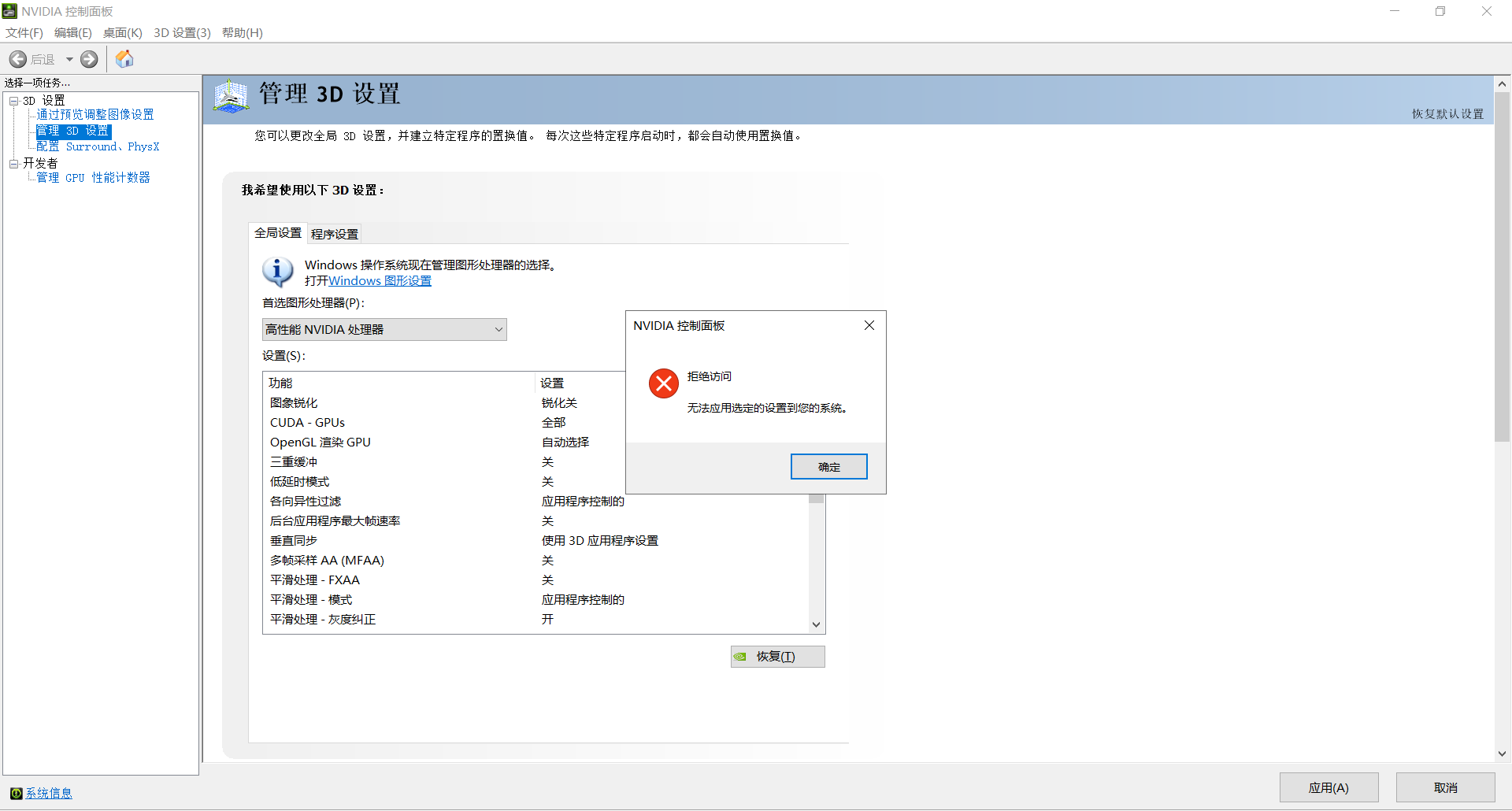
操作方法:
有效修复NVIDIA控制面板的拒绝访问错误的一些实用方法如下:
以管理员身份运行nvcplui.exe文件。
还原其文件夹的最新版本。
更新或回滚驱动程序。
方法1、以管理员身份运行nvcplui.exe文件
C:\Program Files\NVIDIA Corportation\ Control Panel Client
打开文件资源管理器并导航到此路径。
找到名为nvcplui.exe的文件,右键单击该文件并选择以管理员身份运行。在弹出的UAC或用户帐户控制警告选择是。
这应该可以解决您的问题。
方法2、还原其文件夹的最新版本
打开文件资源管理器
导航到以下路径: C:\ProgramData\NVIDIA\DRS。
右键单击 DRS 的文件夹并选择属性
切换到 “属性” 窗口内的 “以前版本”、”系统保护” 或 “系统还原”
还原该文件夹内容到最近的版本
这个操作会恢复旧的工作 DRS 配置。
方法3、更新或回滚驱动程序
首先,需要从计算机上卸载当前版本的已安装NVIDIA Graphics驱动程序。
接下来,下载最上方的最新显卡驱动安装或者用回滚到早期稳定的驱动程序。
发表评论
共0条
评论就这些咯,让大家也知道你的独特见解
立即评论以上留言仅代表用户个人观点,不代表系统之家立场